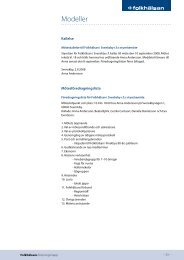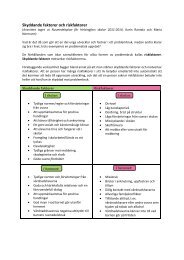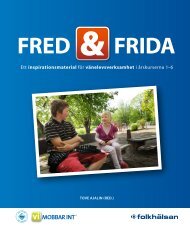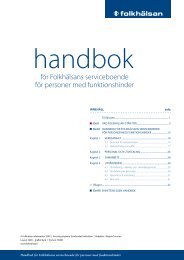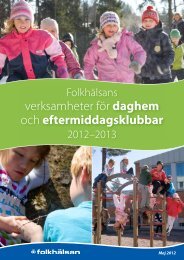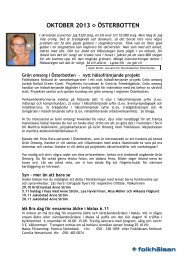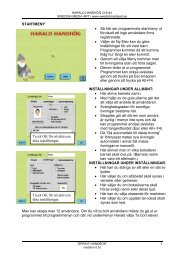Bokstavslek
Bokstavslek
Bokstavslek
- No tags were found...
You also want an ePaper? Increase the reach of your titles
YUMPU automatically turns print PDFs into web optimized ePapers that Google loves.
BOKSTAVSLEKLäraMera / www.laramera.se och Swedish Media Art / www.swedishmediaart.seProgrambeskrivningProgrammet startar med en bildmeny.Det finns nio olika övningstyper i <strong>Bokstavslek</strong>. Med pilarna på var sida stoppskyltenkan du bläddra fram och tillbaka bland övningarna. Om du vill gå tillbaka för att tittapå ett ord som du haft använder du vänster pil.Alfabetslek: Här trycker du på en tangent påtangentbordet och får då höra vilken bokstav du tryckt påsamt se en alfabetstavla med bokstav och bild.Skriv av ord: Här får du se ett helt ord som förebild somdu själv skall skriva.Lyssna - Skriv bokstav: Du får höra en bokstav i taget avett ord som du skall skriva. Önskar du repetition avbokstaven klickar du på ljudsymbolen.Du kan också få repetition av ljud genom atttrycka på mellanslagstangenten.”SPRINT-HANDBOK”(version 0.4)1
BOKSTAVSLEKLäraMera / www.laramera.se och Swedish Media Art / www.swedishmediaart.seBegynnelsebokstav: När programmet visar upp en bild,kan man antingen skriva in begynnelsebokstaven för att fåse hela ordet eller trycka på .Rebus: Här skall du skriva in begynnelsebokstaven på desmå bilderna.När du klickar på en liten bild får du höra vad det är. Omdu t.ex. klickar på bilden med ett ”ägg” får du höra ordet”ägg”. Bilderna ersätts med en bokstav när du skrivit in rättbegynnelsebokstav. När alla bilderna är utbytta har detbildats ett nytt ord som också visas med en stor bild.Bilderna väljs slumpvis, vilket innebär att en och sammarebus kan ha olika småbilder från gång till gång.Fyll i bokstav: Här ser du en stor bild och ett antal rutordär vissa bokstäver saknas. Du skall bilda ordet genom attskriva bokstäver i de rutor som är tomma. Vill du lyssna påde redan ifyllda bokstäverna, klickar du på dem.Lyssna - Skriv ord: I denna övning får du höra ett ord. Duskall sedan skriva det ordet. Vill du ha repetition av ordettrycker du på ljudsymbolen.Bilda rätt ord: Här ser du ett antal omkastade bokstäver.Denna övning går ut på att bilda ett ord genom att skrivabokstäverna i rätt ordning.”SPRINT-HANDBOK”(version 0.4)2
BOKSTAVSLEKLäraMera / www.laramera.se och Swedish Media Art / www.swedishmediaart.seBokstavsjakten: Här kommer bokstäver på ”löpandeband”. Det gäller här att finna samma bokstav innanbokstäverna trillar av bandet. Klicka på skylten ”STARTA”för att börja. För att öka hastigheten kan man trycka på en”spak” i bilden.Du kan välja mellan två olika sätt att spela detta spel:Tryck på samma tangent på tangentbordet så försvinnerbokstaven på bandet. Du väljer ”Använd tangentbord” iVAL för detta spelsätt.Om du i VAL ställt in att inte använda tangentbordet idenna övning skall du bläddra fram och tillbaka i alfabetiskordning på pilar som visas på skärmen. När du hittat rättbokstav klickar du på tecknet =.Inställningar i VALKlicka på bollen med texten VAL ihuvudmenyn för att göra dina inställningar.Då du tryckt på ”VAL” öppnas följande meny. I denna meny kan du välja ordlistor ochövningsfiler.Det går att välja mellan olika ljudinställningar, svårighetsgrad i övningen”Bokstavsjakt” och några specialinställningar.”SPRINT-HANDBOK”(version 0.4)3
BOKSTAVSLEKLäraMera / www.laramera.se och Swedish Media Art / www.swedishmediaart.seVälj vilken ordlista du vill arbeta med. Det finns 6 ordlistoratt välja bland.Om du har skapat egna övningsfiler hittar du dem här.Övningsfilen BOKSTAV.DAT följer med programmetOrden i programmets ordlistor är indelade i följandekategorier:Ordlista 1 består av enstaviga ord utan konsonantförbindelser.Ordlista 2 består av tvåstaviga ord utan konsonantförbindelser.Ordlista 3 består av enstaviga ord med konsonantförbindelser.Ordlista 4 består av tvåstaviga ord med konsonantförbindelseri början av ord.Ordlista 5 består av ord med dubbelteckning och ord medkonsonantförbindelser inne i ord.Ordlista 6 består av konsonantförbindelser i längre ordoch i slutet av ord.Ordlistornas ord finns uppräknade i slutet av dennaprogrambeskrivning.I <strong>Bokstavslek</strong> Verktyg kan du ändra befintliga ordlistor ochskapa nya efter dina önskemål..Om du inte vill höra något ljud alls (eller inte har ljudkort idin dator bockar du av ”ljud”.Om du vill höra bokstävernas namn bockar du av”Ljudande på alfabet”.Om du inte ville höra ett färdigt skrivet ord skall du bockaav ”Ljud på ord”.Menymusiken stänger du av genom att bocka av ”Musikpå meny”.För ”Bokstavsjakt” kan du välja svårighetsgrad.Du kan också välja om du vill hitta bokstäverna påtangentbordet (Använd tangentbord förbockat) eller om dumed pilar vill bläddra i alfabetet fram till rätt bokstav.”SPRINT-HANDBOK”(version 0.4)4
BOKSTAVSLEKLäraMera / www.laramera.se och Swedish Media Art / www.swedishmediaart.se1. Du kan välja att arbeta med stora eller småbokstäver. (Gäller ej för Alfabetslek ochBokstavsjakten.)2. Fördröjning av bild och ord - Det dröjer en kortstund innan belöningsbild kommer fram och ordläses upp. Då hinner du själv läsa ordet innan dufår höra det.3. Enter för ny övning - Du kommer inte vidare utan atttrycka på -tangenten. När detta val är gjortbestämmer du själv hur länge du vill titta på ord ochbild. Vill du höra ordet fler gånger trycker du påljudsymbolen.4. Enter för belöning - Om detta är valt får du, sombelöning, höra ord och se bild när du trycker på.5. Stopplås - Om du valt detta kommer intestoppskylten att synas i programmet. Du avslutaristället med att trycka och samtidigt.6. Bild framme på övning 3 o 7 – Här kan du välja omdu vill ha bilder som stöd i övning 3 och 7.Verktygsprogrammet:<strong>Bokstavslek</strong> - Verktyg ger dig som användare, möjlighet att utveckla egna övningartill <strong>Bokstavslek</strong>. Du kan lägga in egna bilder och egna ljud. Du kan bestämma hurvokalerna skall låta. Du kan också redigera de färdiga ordlistorna. Det går att skapaså många övningsfiler som du önskar och varje fil kan innehålla upp till 500 ord.Skapa en egen lista med programmets material:Då du öppnar verktygsdelen till <strong>Bokstavslek</strong> kommer du till följande dialogruta.Om du vill använda dig av de bilder och ljud som finns med i programmet<strong>Bokstavslek</strong> kan du välja bilder och ljud med hjälp av bild- och ljudlistorna. Medrullningslisten är det lätt att bläddra mellan bilderna (A.) och ljuden (B.).C.B.2.3.A.1.D.Siffrorna gäller föravsnittet ”Skapaen egen ordlistamed importeratmaterial”.”SPRINT-HANDBOK”(version 0.4)5
BOKSTAVSLEKLäraMera / www.laramera.se och Swedish Media Art / www.swedishmediaart.seDå du hittat en bild du vill använda, bläddrar du fram det önskade ljudet. Sedanskriver du in ordet i de stora rutorna. Under vokalerna kan du välja om de skall varalång eller kort. I alla ord kan programmet inte reda ut det på egen hand.Om du inte är nöjd med ditt val väljer Nytt Ord, men om du är nöjd väljer du Lägg till.De ord du valt att lägga till räknas upp i ordlistan (C.).Om du senare vill ändra egenskaper eller ta bort ett ord från listan, markerar du ordetoch väljer sedan Ändra eller Ta bort.Om du vill göra det avancerat kan du också välja i vilken ordlista du vill att ordet skallfinnas med i (D.).När du är klar med din lista skall övningsfilen sparas. Detta beskrivs närmare i nästaavsnitt (I-IV).Skapa en egen ordlista med importerat material:Arbetsgång för att skapa ny ordfilfil med egna bilder och ljud1. Spara alla bilder och ljud du vill använda i en mapp2. Kopiera alla bilder och ljud till BOKSTAV-mappen3. Hämta bild4. Hämta ljud5. Skriv in ordet6. Placera ordet i ordlista 1-67. Spara som (ge din fil ett namn)1. Spara alla bilder och ljud du vill använda i en mappBörja med att fundera ut vilka ord du vill ha med. Sedan gäller det att i en mappspara alla bilder och ljud som behövs.2. Kopiera alla bilder och ljud till BOKSTAV-mappenAlla bilder och ljud, som ligger i samma katalog som <strong>Bokstavslek</strong> - Verktyg, finnsmed i "bildlistan" och "ljudlistan" och kan således användas i <strong>Bokstavslek</strong>. Alla filersom du vill ska finnas med i <strong>Bokstavslek</strong> måste alltid ligga i samma katalog somBokstav.exe och Verktyg.exe, (förutom de som ligger på CD-skivan). Detta gällersåväl ljudfiler som bildfiler och programfiler. Lägger du dem i annan katalog hittar inte<strong>Bokstavslek</strong> dem.Du skall alltså flytta/kopiera alla bilder och ljud och klistra in dem i mappenBOKSTAV som skapats då du installerade programmet. Du hittar denna mapp påC:stationen i mappen laramera.Detta innehåll har BOKSTAV-mappen frånbörjan. De bilder och ljud som du vill användaskall placeras här.”SPRINT-HANDBOK”(version 0.4)6
BOKSTAVSLEKLäraMera / www.laramera.se och Swedish Media Art / www.swedishmediaart.seSedan börjar själva importen av materialet.I det exempel som beskrivs skapas en ordlista med vilda djur. (Alla filer är hämtadefrån programmet Från par till par.)3. Hämta bild:Nu klickar du på ett filnamn i listan ochsedan på ”Hämta”.4. Hämta ljud:Ljud väljs på samma sätt som bild.Automatiskt söker programmet efterbilder och ljud från mappen BOKSTAV.I den mappen hittar programmet ingaandra bilder och ljud än de somanvändaren har flyttat dit.5. Skriva in ordet:Till sist skall du skriva in ditt ord. Ordetkan ha mellan 2 och 8 bokstäver. Irebusövningen kan orden vara 2-6bokstäver långa. Under vokalerna kandu välja om de skall vara lång ellerkort. I alla ord kan programmet intereda ut det på egen hand. Då duhämtat bild och ljud samt skrivit in dittord skall du ännu välja ”Lägg till”. Deord du lagt till din ordfil syns i denhärordlistan.6. Placera ordet i ordlista 1-6Innan du lägger till ordet kan dumarkera i vilken ordlista du vill att ordetskall vara i. På detta sätt kan duutgående från din ordfil skapa olikaordlistor.Om du vill ta bort ett ord från din ordfilmarkerar du ordet och väljer ”Ta bort”.Du kan också redigera egenskapernaför ett ord genom att välja ”Ändra”. deteller göra ändringar kring ordet.‣ Upprepa punkterna 3-6 tills allt önskat material är hämtat.”SPRINT-HANDBOK”(version 0.4)7
BOKSTAVSLEKLäraMera / www.laramera.se och Swedish Media Art / www.swedishmediaart.se7. Spara övningsfil:Då du lagt till alla de ord du vill ha i dinordfil skall den sparas.Välj ”Arkiv” och ”Spara” som. Dåkommer du till följande fönster;Du skall spara filen i BOKSTAVmappenvilket programmet ocksåautomatiskt föreslår. Du behöver baraskriva in ett filnamn och sedan väljaSpara. (Bokstäverna A-Z och allasiffror kan användas i filnamnet somdock inte får överstiga 8 tecken.Extensionen .dat lägger programmettill.)Nästa gång <strong>Bokstavslek</strong> startas kommeren ruta fram ur vilken du kan väljaövningsfil.Du kan också välja övningsfil genomatt trycka på "Val-ballongen” i menybilden.Här finns alla övningsfiler (.datfiler) samlade i en lista.Din övningsfil kan sedan användas i följande övningar;Övning 2: skriva av ordÖvning 3: lyssna – skriv bokstavÖvning 5: rebusÖvning 6: fyll i bokstavÖvning 7: lyssna – skriv ordÖvning 8: bilda rätt ord”SPRINT-HANDBOK”(version 0.4)8
BOKSTAVSLEKLäraMera / www.laramera.se och Swedish Media Art / www.swedishmediaart.seAtt redigera de färdiga listorna:De färdiga ordlistorna kan redigeras. Detta gäller också för dina egna ordlistor.Ta bort ett ord från en lista:I exemplet tas ordet buss bort från ordlista 3.Detta går till på följande sätt.Öppna <strong>Bokstavslek</strong> VerktygVälj arkiv och öppna. Sedan väljer du den ordfil (.dat-fil) du vill redigera.Genom att välja visa och markera den ordlista du vill redigera har du färre ord attsöka bland.Markera det ord du vill ta bort och välj sedan alternativet Ta bort.För att slutgiltigt ändra ordfilens innehåll skall du välja Arkiv och Spara. Nu är ordetBUSS raderat från Ordlista 3. Det kan vara klokt att välja att ge den redigeradeordfilen ett nytt namn. Då väljer du alternativet Spara som och namnger filen. Dettainnebär att ordet buss finns kvar i den ursprungliga ordfilen.Byta ordlista för ett ord:Om du vill att ordet bussskall finnas i en annanordlista klickar du i bollenframför ordlistan och väljersedan Ändra.Slutgiltigt godkänner duändringen via arkiv ochspara.Byta Ljud till en bild:Starten är den samma som då du tar bort ett ord, men då ordet är markerat väljer duatt hämta ljud och sedan välja Ändra. (Observera att det är lättare att lägga till egetljud om ljudfilen färdigt är sparad i BOKSTAV-mappen).”SPRINT-HANDBOK”(version 0.4)9
BOKSTAVSLEKLäraMera / www.laramera.se och Swedish Media Art / www.swedishmediaart.seInnehåll i ordlistor:Ordlista 1 Ordlista 2 Ordlista 3 Ordlista 4 Ordlista 5 Ordlista 6bi apa barn drake badkar ananasbil banan boll fjäder blomma antennbo byrå bomb fjäder borste bakelseboj cykel bord fjäril cello björnbok dator brev fluga cirkus ekorrebur duva bröd groda citron elefantbåt fasan burk gryta delfin flygplandam fikon buss klöver fartyg flöjtdeg fiol dörr knapp flagga fotbollduk fyra eld krona flaska fruktfem fågel ett kruka gaffel fåtöljfot hare film kråka gurka fönsterfyr höna fisk mygga harpa glasögonfår kaka flod planet humla grillföl kamel glas snigel höghus halsdukgam kanin glass spade jorden hammaregås lejon gran spegel kaktus indianhaj låda gren spöke kalkon insekthus manet gris staket kanna korshåv melon hatt stege kapsyl kransis morot horn stuga karta kräftakam myra häst tröja klubba medaljko måne katt åska kostym monsterlax nio kniv åtta krabba musslalok nypon knut ödla kratta palettlus näsa kopp lampa papegojalås pipa korv linjal paraplylök pudel krok lykta pelikanlöv päron larv matta plommonmun raket majs mölla potatismur robot mask mössa radiomus räka moln nalle rosettmås sadel mugg nystan slottnot segel napp penna snögubbenål tiger orm pensel spannnöt tomat ost pumpa strumpapaj ubåt palm pärlor svamppil väder ratt soffa svärdren yxa sko solros tandrep åra skog tavla traktorros öga skor tistel trollräv smör trapparökspelsolspissälstentakstoltesvantågtrevalträdvastvåvågäggväg”SPRINT-HANDBOK”(version 0.4)10